文章详情页
win11任务栏全透明设置教程
浏览:73日期:2023-01-12 11:26:43
win11有着非常好看的桌面,但是因为任务栏颜色同,会导致整体视觉效果变得很割裂,因此很多用户想要将win11的任务栏设置为全透明,但是不知道如何操作,其实我们只要下载一个第三方软件就可以了,下面就一起来看看吧。
win11任务栏怎么设置全透明:1、首先我们打开任务栏中的“Microsoft store”
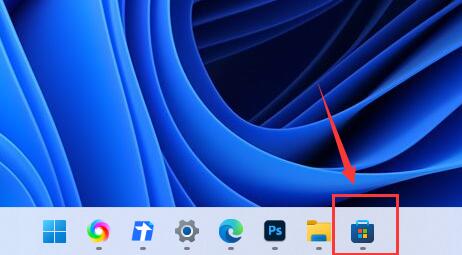
2、如果我们任务栏中没有应用商店,那么还可以点击开始菜单,在其中打开应用商店。
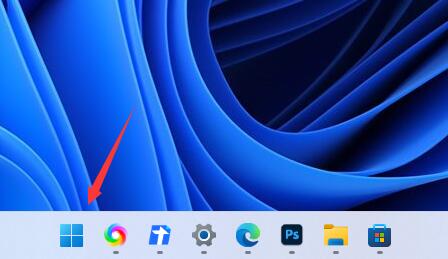
3、然后点击右上角“搜索”按钮,在其中搜索“translucentTB”并打开。
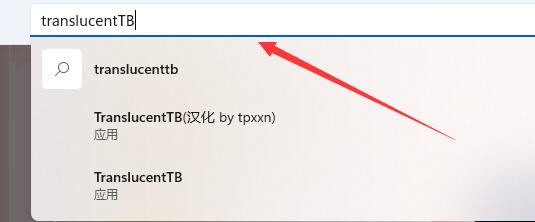
4、然后打开软件界面,然后点击左边的“获取”
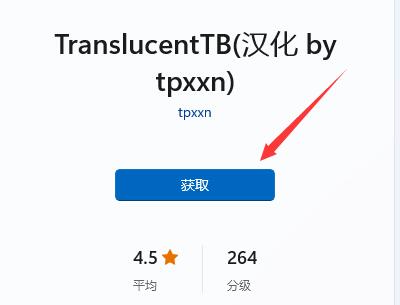
5、等待自动下载安装完成后,点击“启动”

6、启动完成后,任务栏就会变成全透明了。
7、如果大家无法安装的话,还可以直接在本站安装这款软件。【translucenttb下载】
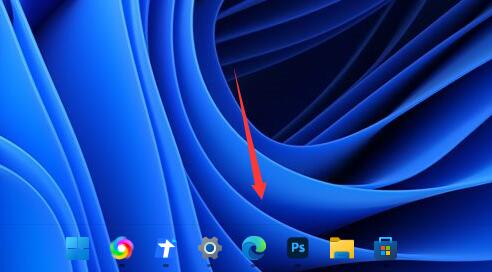
相关文章:常见问题汇总 | 怎么添加图标
以上就是win11任务栏全透明设置教程了,想要全透明任务栏的用户快去尝试设置吧。想知道更多相关教程还可以收藏好吧啦网。
以上就是win11任务栏全透明设置教程的全部内容,望能这篇win11任务栏全透明设置教程可以帮助您解决问题,能够解决大家的实际问题是好吧啦网一直努力的方向和目标。
上一条:win11任务栏变小的设置教程下一条:win11是否自带ie浏览器详情
相关文章:
1. 华为笔记本如何重装系统win10?华为笔记本重装Win10系统步骤教程2. 通过修改注册表来提高系统的稳定安全让计算机坚强起来3. 中兴新支点操作系统全面支持龙芯3A3000 附新特性4. Debian11怎么结束进程? Debian杀死进程的技巧5. Thinkpad e580笔记本怎么绕过TPM2.0安装Win11系统?6. CentOS上的安全防护软件Selinux详解7. 录屏怎么保存gif动图? UOS录屏生成Gif动画的技巧8. 5代处理器能升级Win11吗?5代处理器是否不能升级Win11详情介绍9. freebsd 服务器 ARP绑定脚本10. 如何安装win10和win11双系统?win10和win11双系统安装详细教程
排行榜

 网公网安备
网公网安备